Jak odemknout hlavní panel systému Windows 7
Ať už hledáte prostředí jako na Macu ve Windows, nebo jen chcete přemístit hlavní panel na místo na obrazovce, které vám nejlépe vyhovuje, tato možnost je dostupná ve Windows.
Ve Windows 7 můžete hlavní panel přemístit nebo jej přiřadit k jednomu ze čtyř okrajů obrazovky. Můžete také použít funkci automatického skrytí na hlavním panelu, abyste získali zpět část obrazovky.
Od ledna 2020 již Microsoft nepodporuje Windows 7. Doporučujeme upgrade na Windows 10 abyste i nadále dostávali aktualizace zabezpečení a technickou podporu.
Pokyny v tomto článku platí pro Windows 7, Windows 8 a Windows 10.
Odemkněte hlavní panel
Chcete-li přesunout hlavní panel, musíte jej nejprve odemknout.

Klepněte pravým tlačítkem myši na prázdnou oblast kdekoli na hlavní panel otevřete nabídku po kliknutí pravým tlačítkem. Vybrat Zamkněte hlavní panel pro odstranění zaškrtnutí a odemknutí.
Když odemknete hlavní panel, můžete hlavní panel nejen přemístit, ale můžete také upravit jeho velikost Oblast oznámení a další panely nástrojů na hlavním panelu.
Přemístěte hlavní panel na libovolný okraj na obrazovce
Až budete připraveni přesunout hlavní panel, levé kliknutí a držet na hlavním panelu pomocí myši. Zatímco držíte tlačítko levá myš přetáhněte hlavní panel k jednomu ze čtyř okrajů obrazovky.
Hlavní panel se automaticky přichytí k okraji, na který je přetahován, a ikony, datum a oznamovací oblast se přizpůsobí nové poloze.
Pokud chcete hlavní panel přemístit na jiný okraj, opakujte postup.
Vzhled Mac OS X
Pokud hledáte rozložení podobné tomu v Operační systém Mac tam, kde je panel nabídek umístěn podél horního okraje obrazovky, můžete jej mít.
- Přetáhněte hlavní panel k hornímu okraji obrazovky.
- Klepněte pravým tlačítkem myši na prázdnou oblast kdekoli na hlavní panel otevřete nabídku po kliknutí pravým tlačítkem.
- Vybrat Zamkněte hlavní panel v nabídce uzamkněte hlavní panel na pozici.
Obtěžuje vás hlavní panel? Schovej to
Pokud zjistíte, že hlavní panel překáží vašemu cennému prostoru na obrazovce, existuje nastavení, které automaticky skryje hlavní panel, když jej nepoužíváte.
Skrytí hlavního panelu ve Windows 10
Klepněte pravým tlačítkem myši na hlavní panel.
Vybrat Nastavení hlavního panelu.
-
Zapněte vypínač pod Automaticky skrýt hlavní panel v režimu plochy.
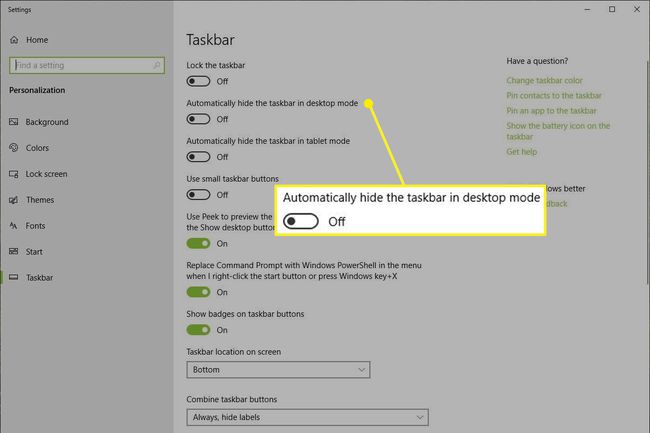
Když zavřete okno Nastavení hlavního panelu a vrátíte se na plochu, hlavní panel se skryje.
Skrytí hlavního panelu ve Windows 8 nebo Windows 7
Klepněte pravým tlačítkem myši na Windows hlavní panel.
Vybrat Vlastnosti z nabídky otevřete Vlastnosti hlavního panelu a nabídky Start okno.
V Hlavní panel karta, vyberte Automaticky skrýt hlavní panel v Vzhled hlavního panelu skupina možností.
Vybrat OK pro uložení změn. Okno se automaticky zavře.
Nyní, když se hlavní panel nepoužívá, automaticky se skryje, aby vám poskytl skutečný zážitek z celé obrazovky ve Windows.
Chcete-li, aby se hlavní panel znovu objevil, umístěte kurzor na okraj obrazovky, kde jste umístili hlavní panel. Když se hlavní panel znovu objeví, zůstane neskrytý, dokud je kurzor v jeho blízkosti.
